Microsoft Power Automate, anciennement connu sous le nom de Microsoft Flow, offre un service de premier plan pour l’automatisation des entreprises en vous connectant aux services que vous utilisez quotidiennement.
Le connecteur Jotform Enterprise, y compris ceux avec des serveurs compatibles HIPAA, est disponible sur Microsoft Power Automate, rendant vos formulaires Jotform plus puissants. Que vous souhaitiez créer un système d’approbation, une demande d’emploi, un système de présélection ou une enquête mondiale pour analyser les résultats sur Microsoft Excel, cela peut être fait rapidement en utilisant Jotform Enterprise et Microsoft Power Automate.
Lors de la configuration d’une connexion, vous devez sélectionner Jotform Enterprise dans la liste des Déclencheurs. Voici les étapes :
- Cliquez sur l’option Créer dans le panneau de gauche de votre tableau de bord Microsoft Power Automate.
- Choisissez parmi les options. Si vous souhaitez que ce soit automatisé, nous vous recommandons de choisir Automatiser Cloud Flow.
- Entrez votre Nom du Flow.
- Recherchez et choisissez Jotform Enterprise depuis le Choisissez le déclencheur de votre flow dans la boîte.
- Cliquez sur Créer pour continuer.
- Entrez les détails de votre compte Jotform Enterprise dans la fenêtre suivante si vous ne l’avez pas encore connecté. Il vous sera demandé de fournir les éléments suivants :
- Nom de la Connexion
- Domaine Jotform Enterprise
- Clé API Jotform Enterprise
- Ensuite, sélectionnez un Espace de travail. Avec Jotform Enterprise, vous pouvez sélectionner un formulaire de votre compte ou un formulaire appartenant à une de vos équipes de Jotform Teams.
Note :
Déplacer un formulaire de votre page Mes Formulaires vers une Équipe nécessite de recréer votre flow avec Microsoft Power Automate.
- Sélectionnez un formulaire dans l’espace de travail choisi.
- Cliquez sur le bouton Nouvelle étape pour continuer.
- Sélectionnez dans la liste des connecteurs tiers depuis le menu déroulant Action — par exemple, Excel (Business)
pour ajouter une nouvelle ligne à votre tableau Excel existant.
- Configurez vos connexions en conséquence.
- Cliquez sur le bouton + Nouvelle étape pour ajouter une nouvelle étape dans la même connexion. Sinon, cliquez sur Enregistrer, et vous devriez être prêt à partir.
Nous vous recommandons vivement de faire un test pour vérifier si la connexion fonctionne. De cette façon, vous pouvez corriger toutes les erreurs possibles avant de passer en ligne. Si un problème survient à l’avenir, vous pouvez les consulter dans la section Historique du Flow du flow créé. Voici un aperçu de cela :
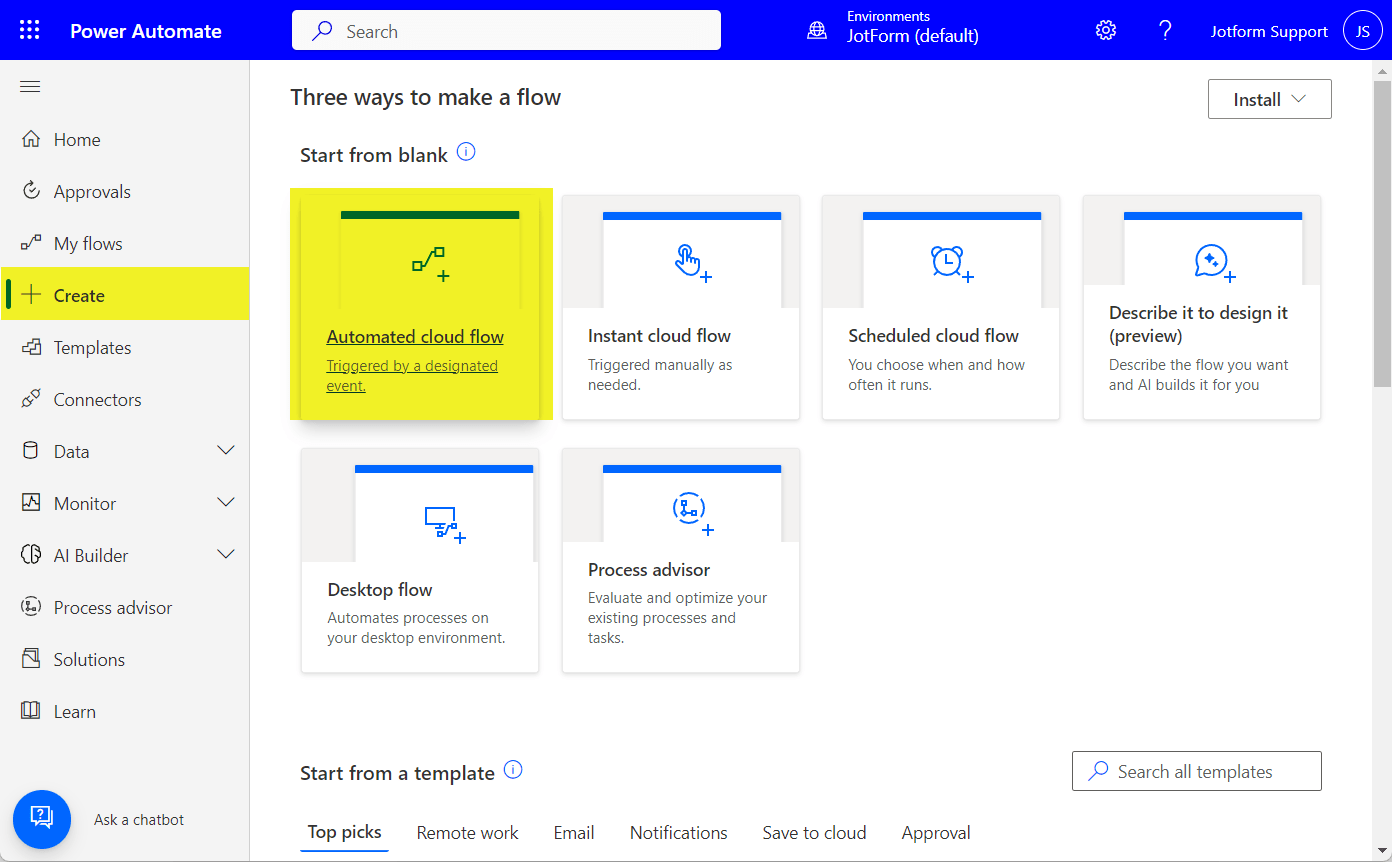
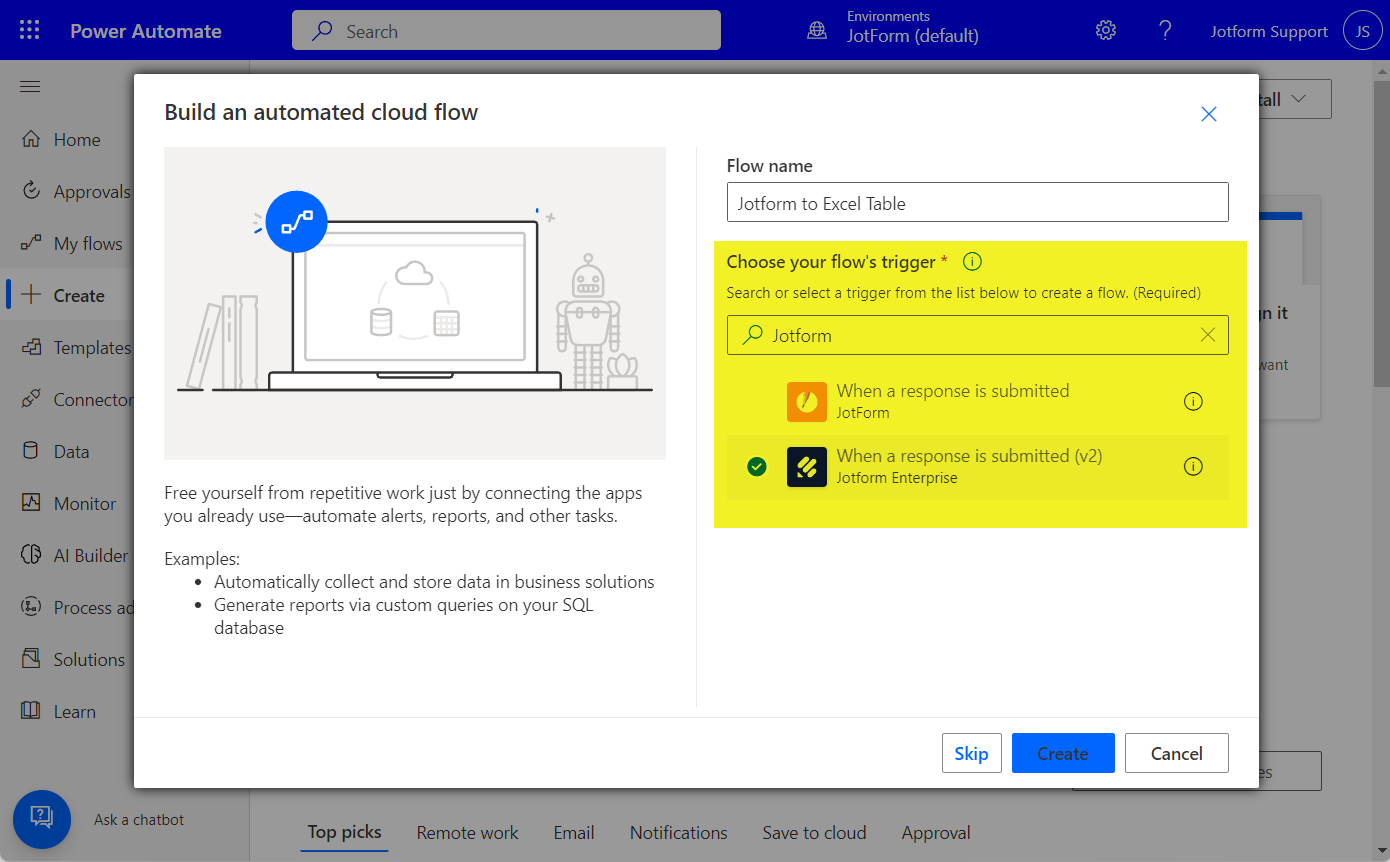
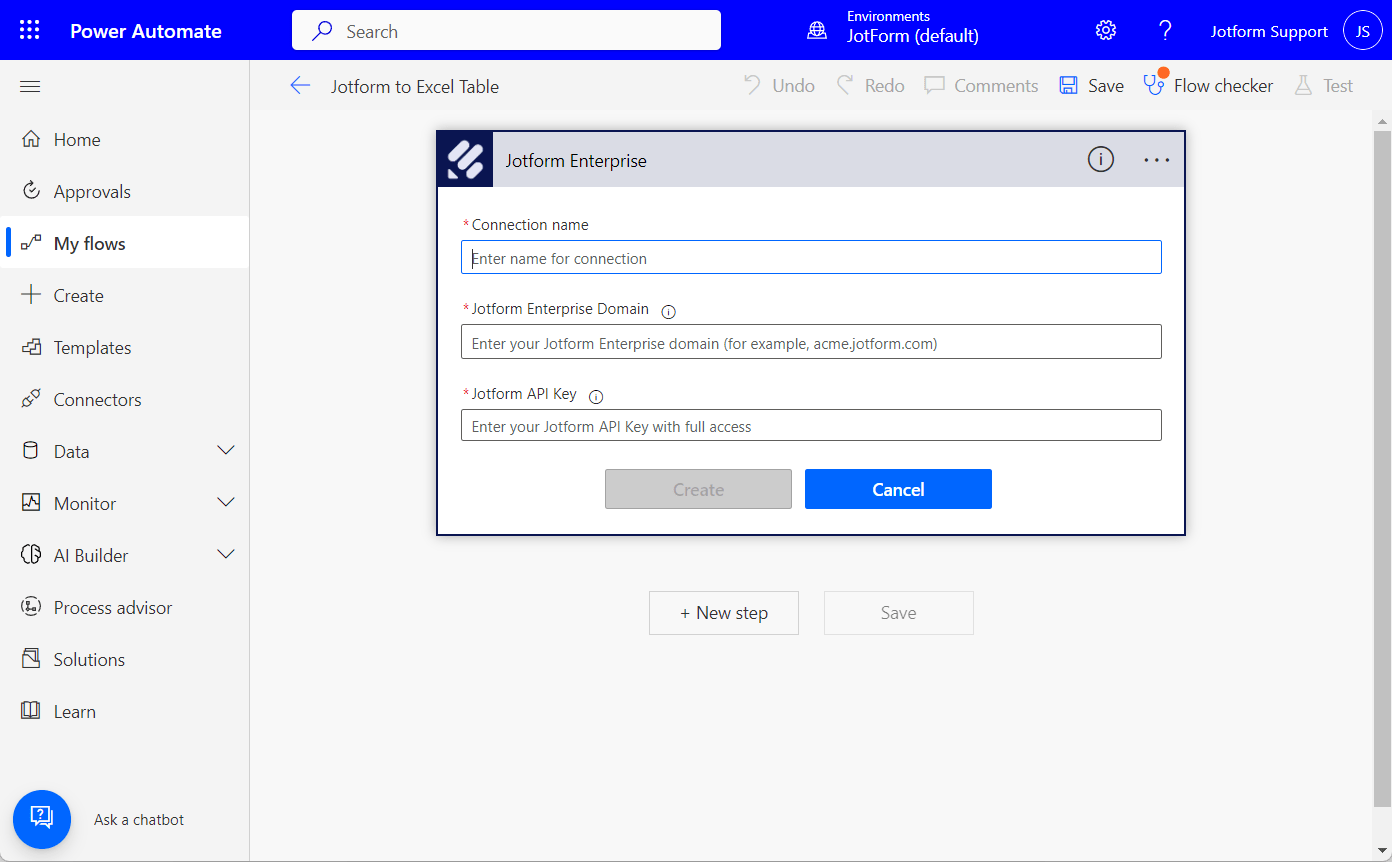
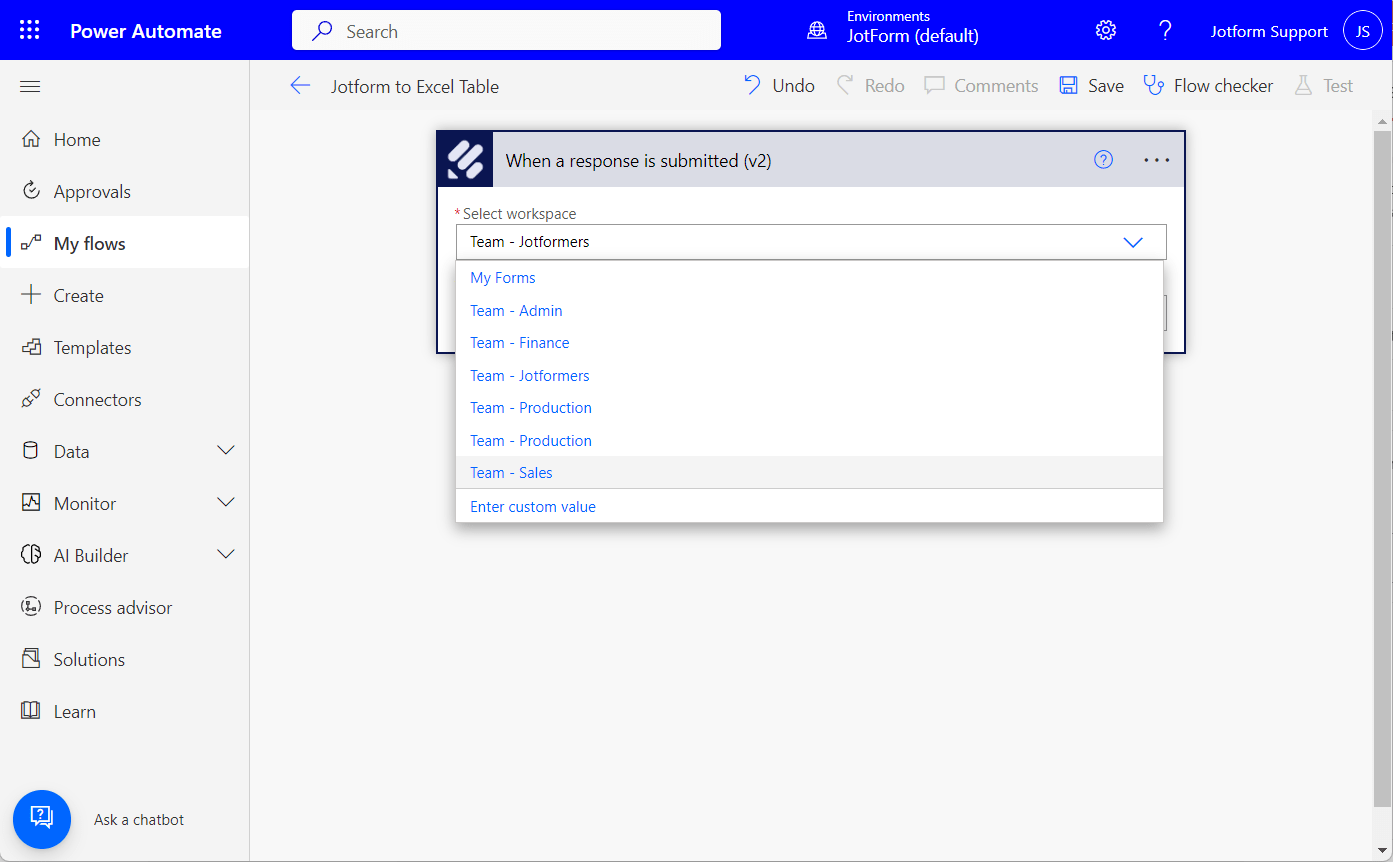
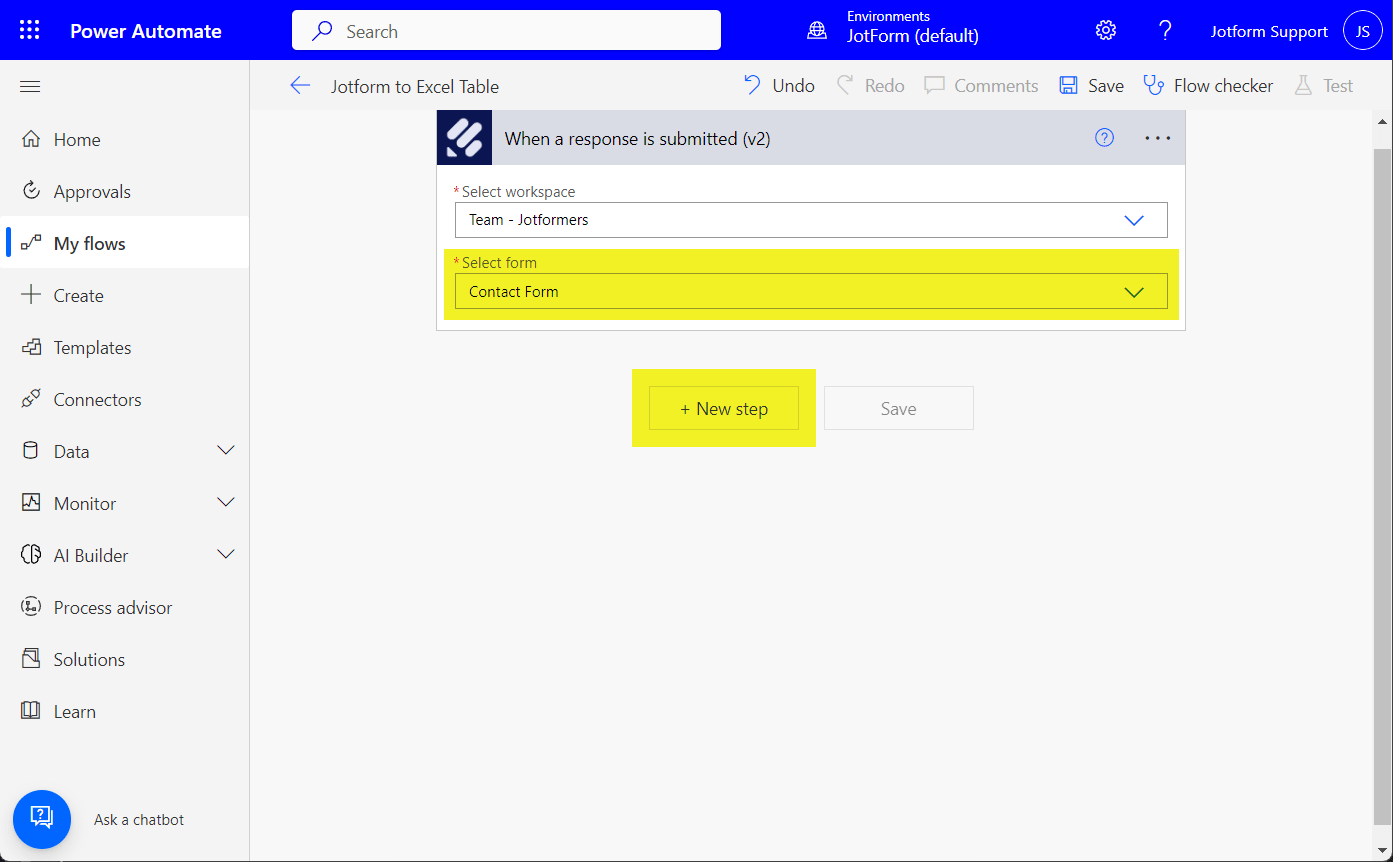
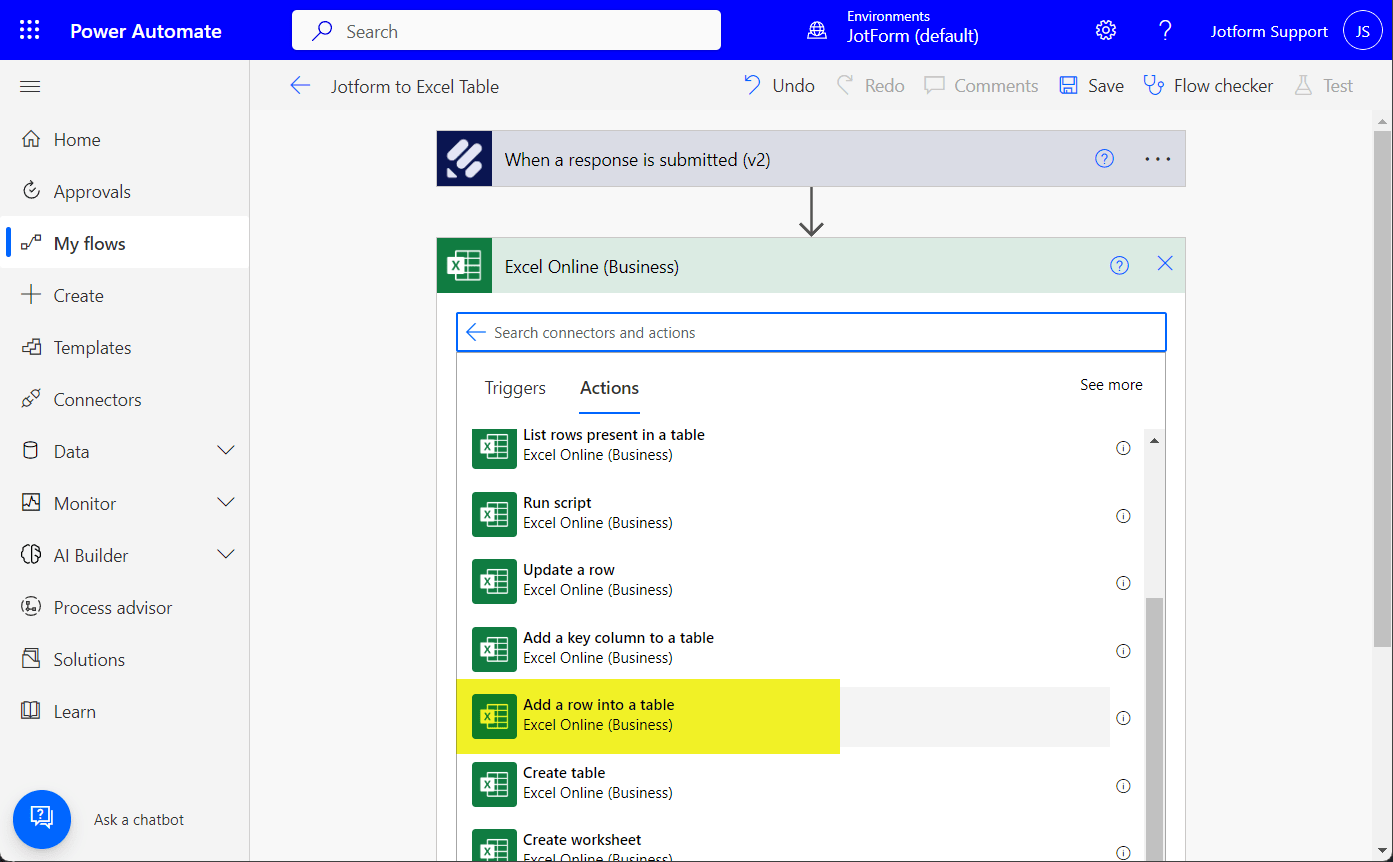
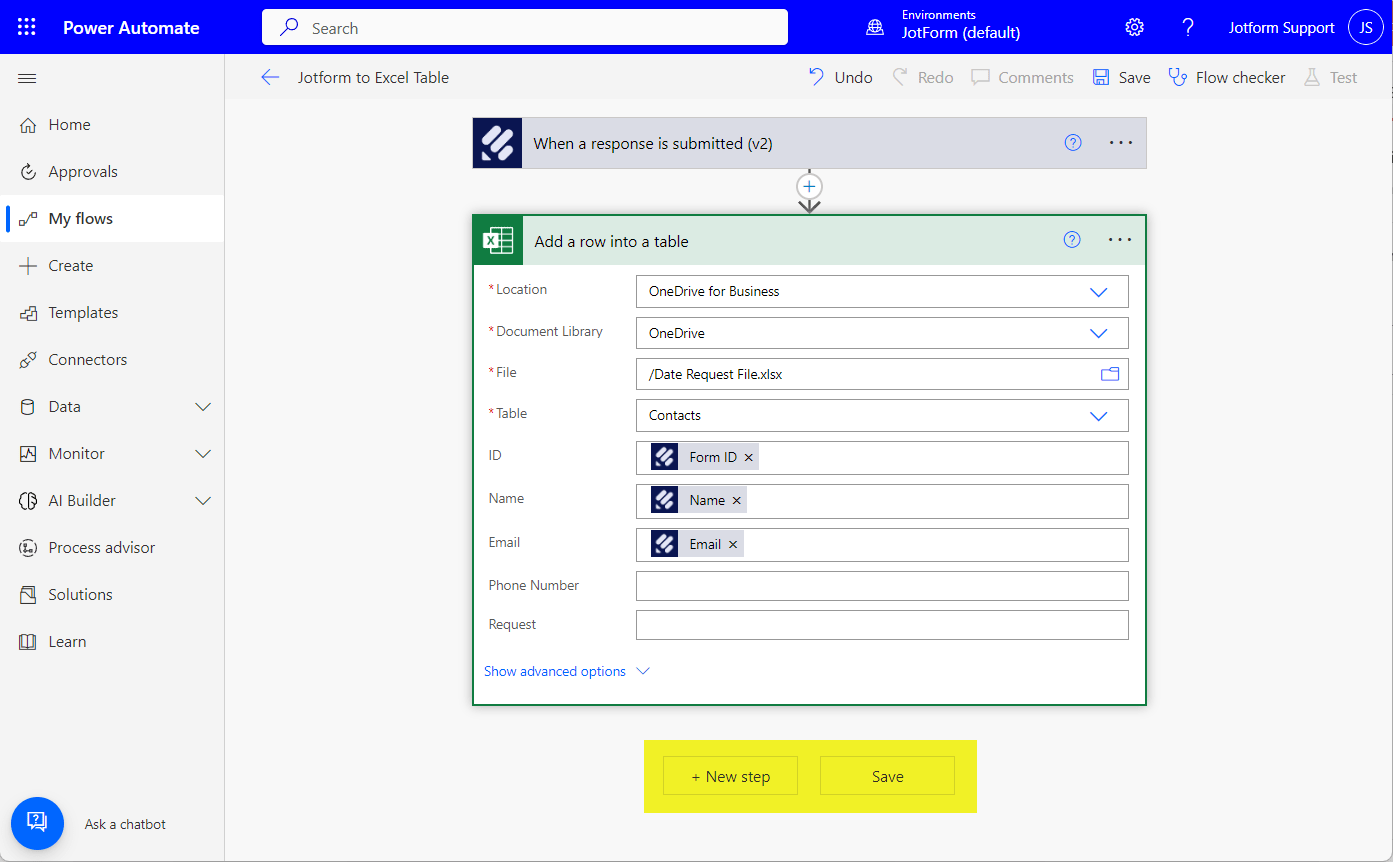
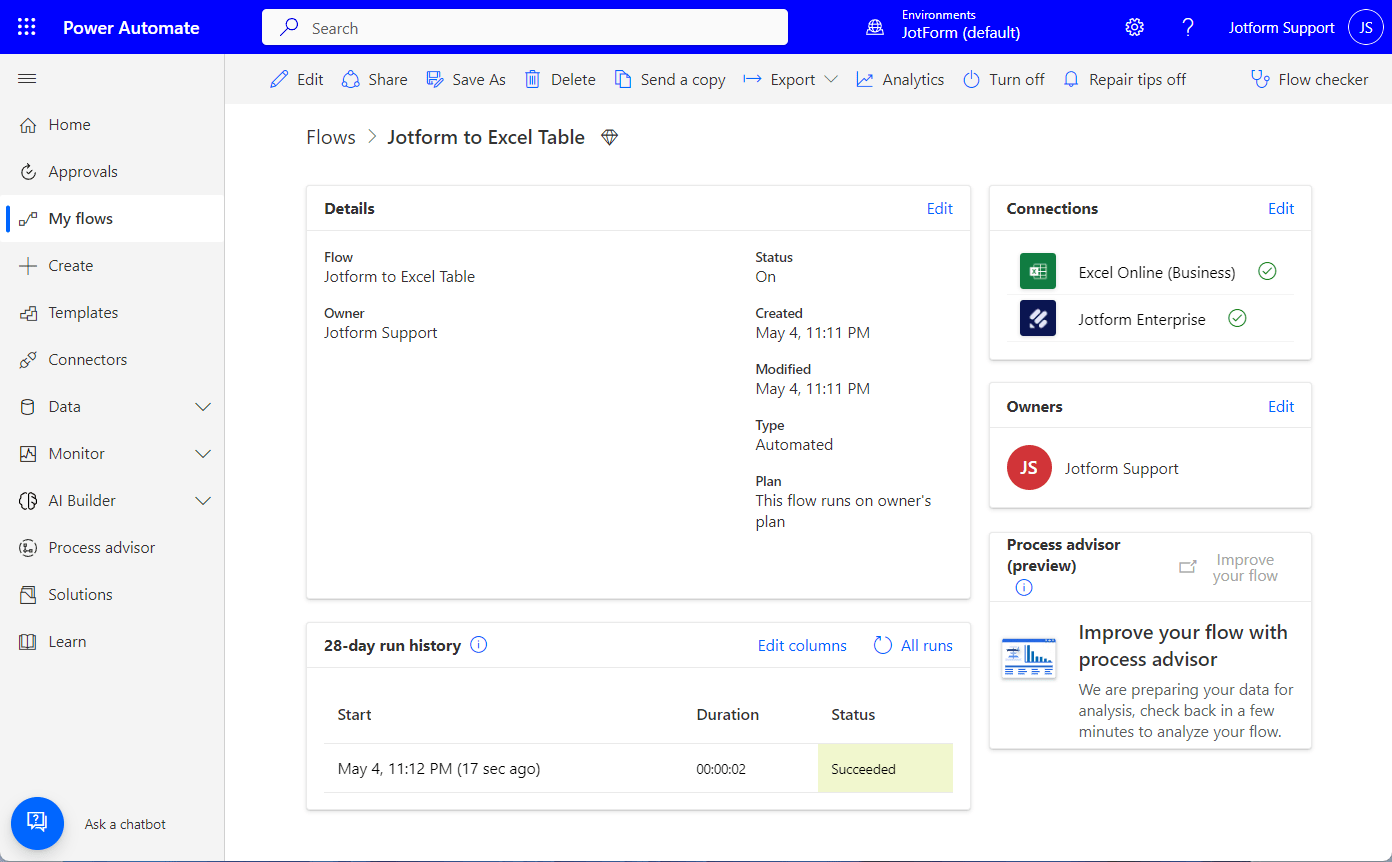
Envoyer un commentaire: